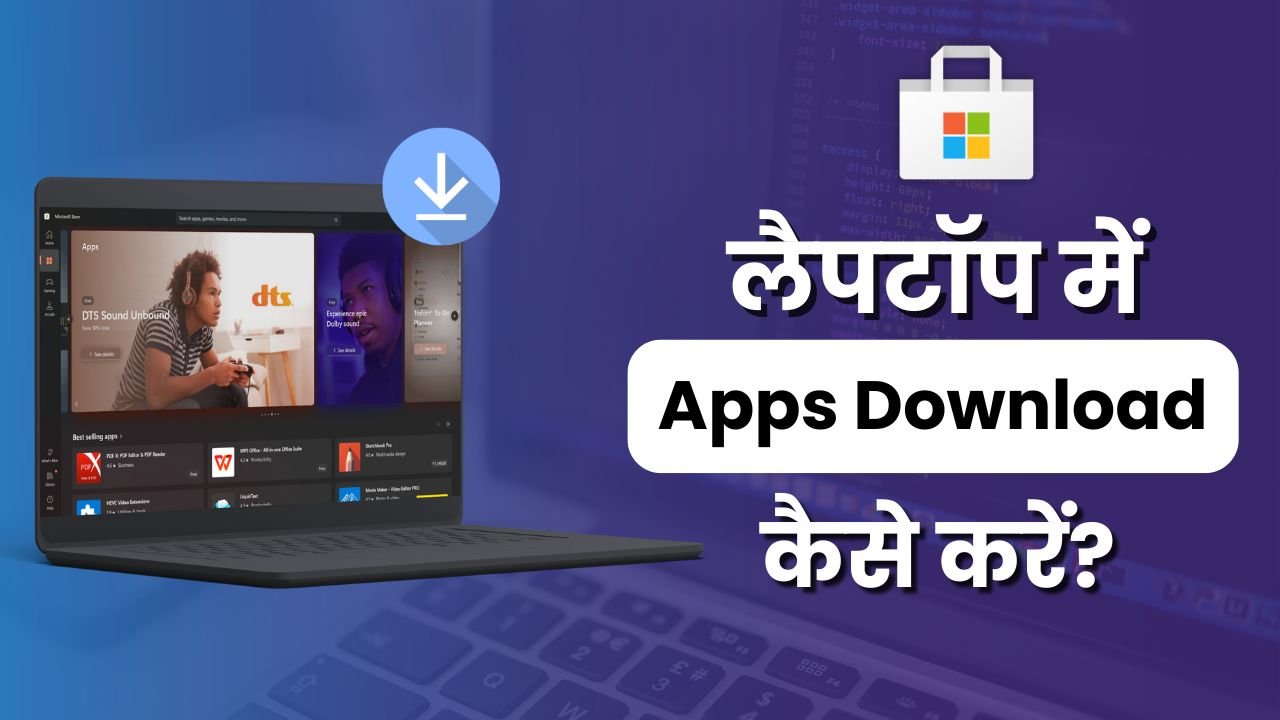जब नया लैपटॉप लेते हैं, तो सबसे पहले सवाल होता है – लैपटॉप में ऐप कैसे डाउनलोड करें? मोबाइल में Play Store होता है, जबकि Windows लैपटॉप में Microsoft Store से आसानी से ऐप्स इंस्टॉल किए जा सकते हैं।
अगर कोई ऐप स्टोर पर ना मिले, तो आप उसे ऑफिशियल वेबसाइट या थर्ड पार्टी साइट से डाउनलोड कर सकते हैं। वहीं, एंड्रॉयड ऐप्स चलाने के लिए Bluestacks जैसे Android Emulator की ज़रूरत होती है।
इस लेख में:
माइक्रोसॉफ्ट स्टोर से लैपटॉप में ऐप कैसे डाउनलोड करें?
यदि आपके लैपटॉप में Windows 10 या Windows 11 जैसे लेटेस्ट वर्जन हैं, तो आप माइक्रोसॉफ्ट स्टोर की मदद से सीधे ऐप डाउनलोड कर सकते हैं। नीचे दिए गए आसान स्टेप्स को फॉलो करें:
1. Microsoft Store को ओपन करें
अपने लैपटॉप के स्टार्ट बटन (Windows Key) को दबाएं और सर्च बॉक्स में “Microsoft Store” टाइप करें। अगर पहले से इंस्टॉल है, तो यह तुरंत ओपन हो जाएगा।
💡 टिप: यदि माइक्रोसॉफ्ट स्टोर नहीं मिल रहा है, तो शायद यह आपके सिस्टम में इंस्टॉल नहीं है। ऐसे में आपको Windows अपडेट या थर्ड पार्टी माध्यम का सहारा लेना होगा (नीचे तरीका दिया गया है)।
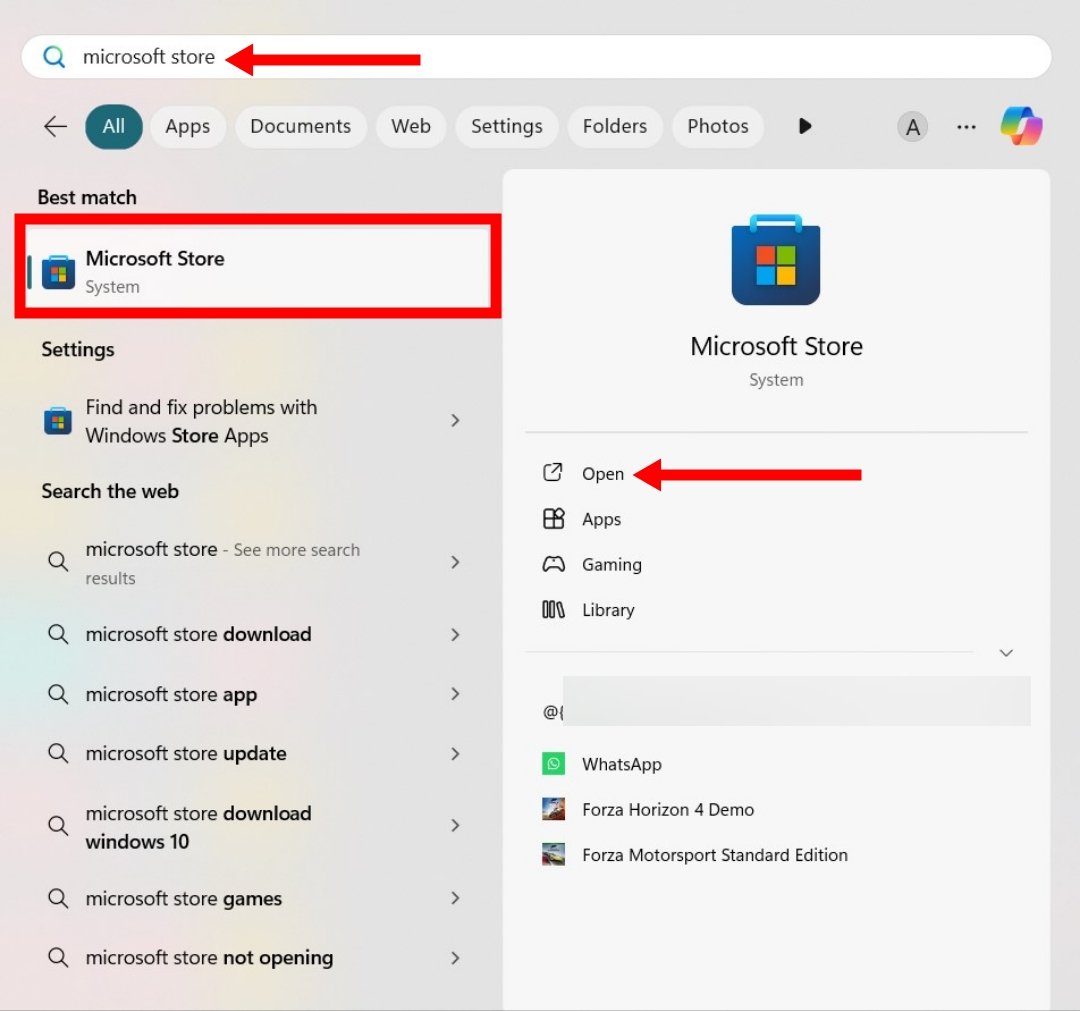
2. ऐप ब्राउज़ करें या सर्च करें
स्टोर ओपन होने पर आपको होम, गेमिंग, एंटरटेनमेंट जैसी कैटेगरीज दिखाई देंगी। आप ऊपर दिए गए सर्च आइकॉन पर क्लिक करके किसी भी ऐप का नाम सीधे टाइप करके सर्च कर सकते हैं।
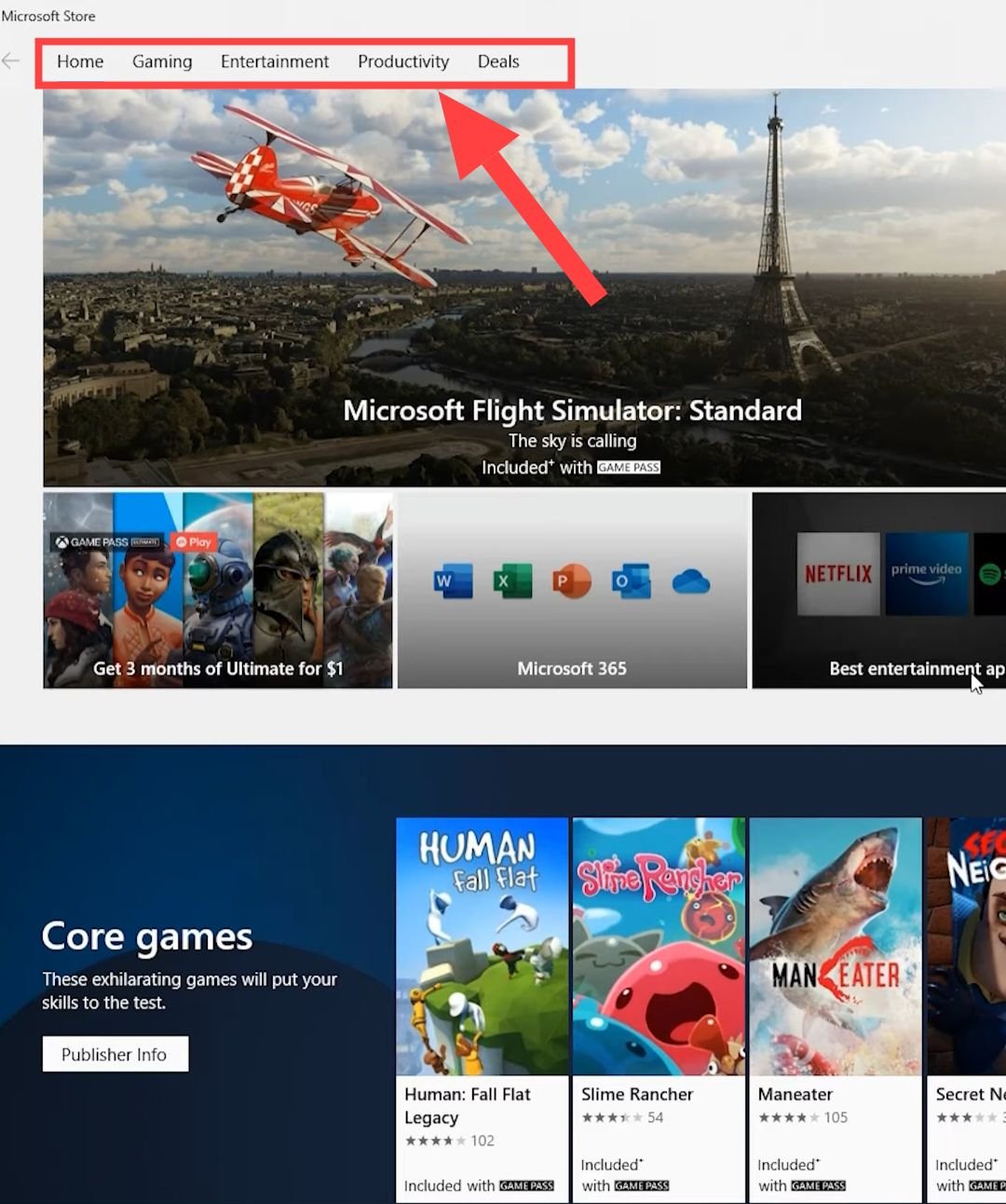
3. ऐप सेलेक्ट करें और डाउनलोड करें
जिस भी ऐप को आप इंस्टॉल करना चाहते हैं, उस पर क्लिक करें। इसके बाद “Get” बटन पर क्लिक करें। डाउनलोडिंग प्रोसेस तुरंत शुरू हो जाएगी।
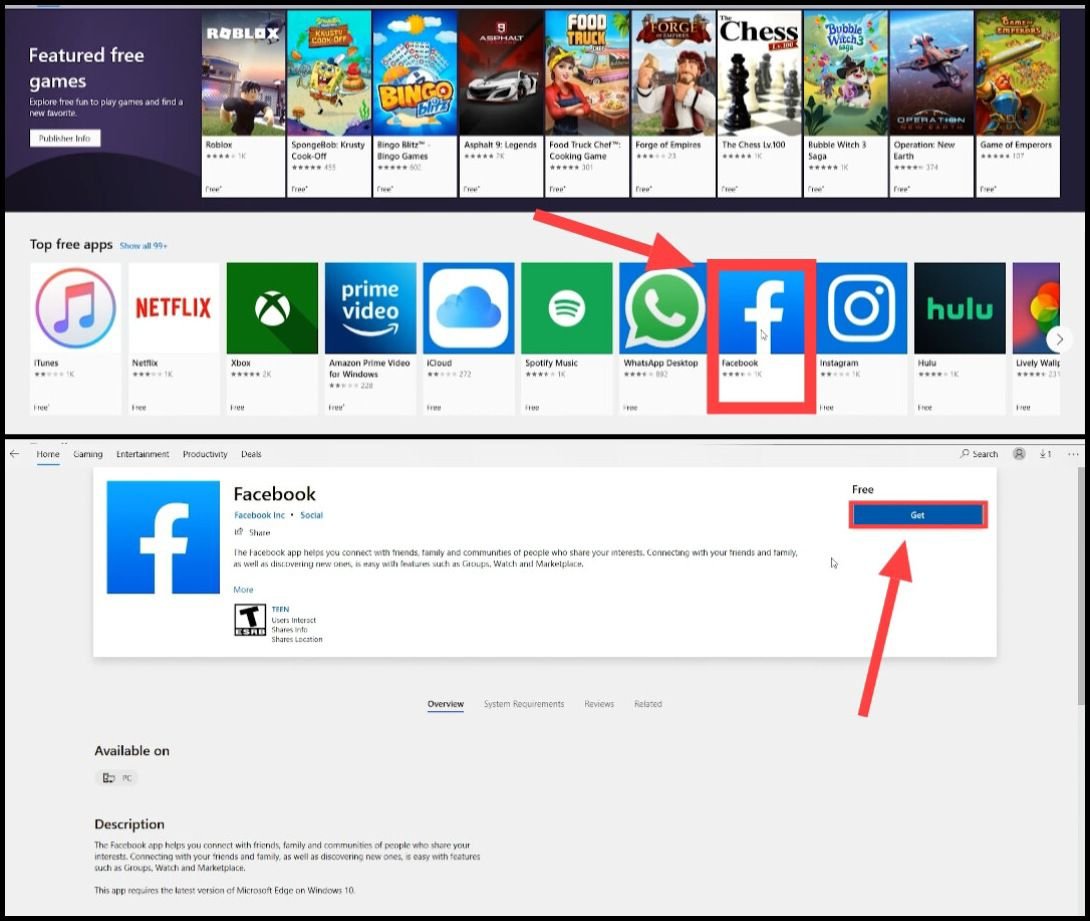
4. ऐप को लॉन्च करें
डाउनलोड पूरा होते ही आपको “Launch” बटन दिखाई देगा। इस पर क्लिक करके आप ऐप को ओपन कर सकते हैं।
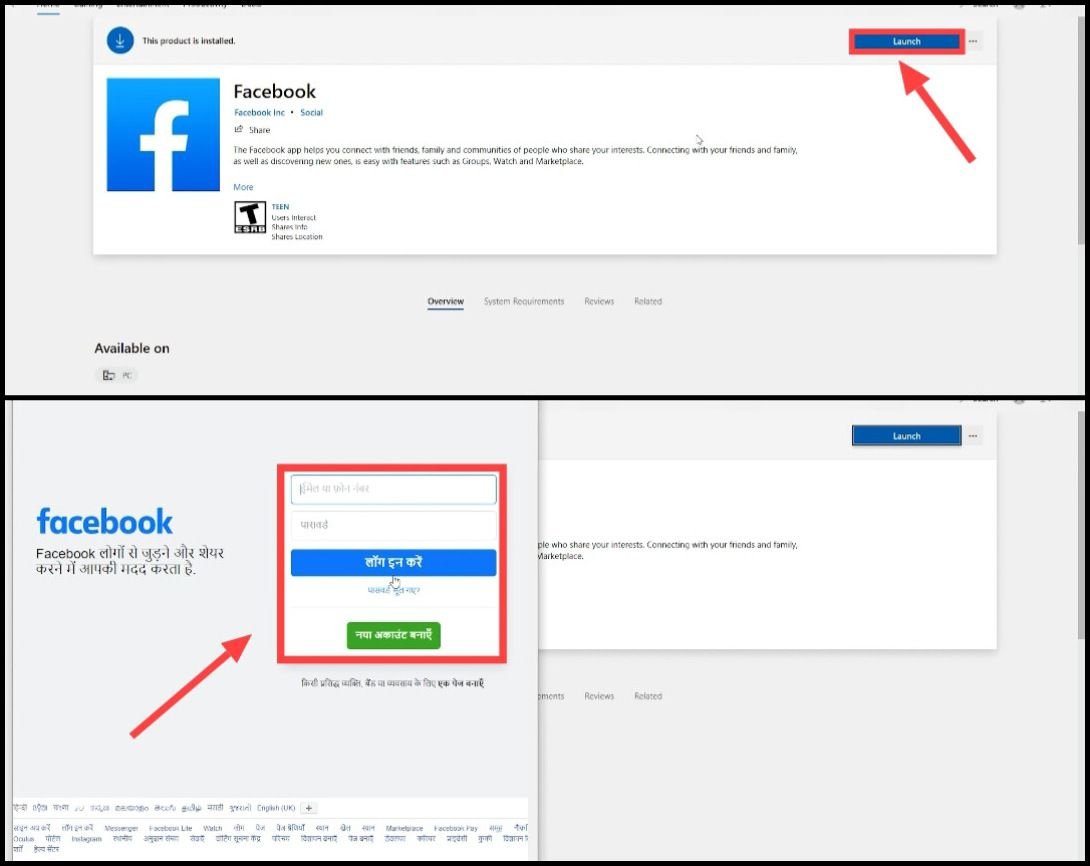
इस तरीके से आप किसी भी लैपटॉप में ऐप बहुत आसानी से और सुरक्षित रूप से इंस्टॉल कर सकते हैं। ध्यान रखें कि कुछ ऐप्स फ्री नहीं होतीं – उनके लिए आपको भुगतान करना पड़ सकता है।
यह भी पढ़ें: इंस्टाग्राम डाउनलोड कैसे करें?
लैपटॉप में थर्ड पार्टी वेबसाइट से कोई भी ऐप डाउनलोड कैसे करें?
यदि आपके लैपटॉप में Microsoft Store नहीं है या वहां आपकी ज़रूरत की ऐप उपलब्ध नहीं है, तो आप थर्ड पार्टी वेबसाइट की मदद से ऐप डाउनलोड कर सकते हैं। यह तरीका Windows 7 और 8 यूज़र्स के लिए ज़्यादा उपयोगी है।
1. Google Chrome, Microsoft Edge या कोई भी भरोसेमंद ब्राउज़र खोलें।
2. सर्च बॉक्स में उस ऐप का नाम टाइप करें जिसे आप डाउनलोड करना चाहते हैं। उदाहरण के लिए:
उदाहरण के लिए: हमेशा “official site” या “trusted site” से ही डाउनलोड करें, जैसे videolan.org VLC के लिए।
3. अक्सर पहला या दूसरा रिज़ल्ट ही सही वेबसाइट होती है। उस पर क्लिक करें।
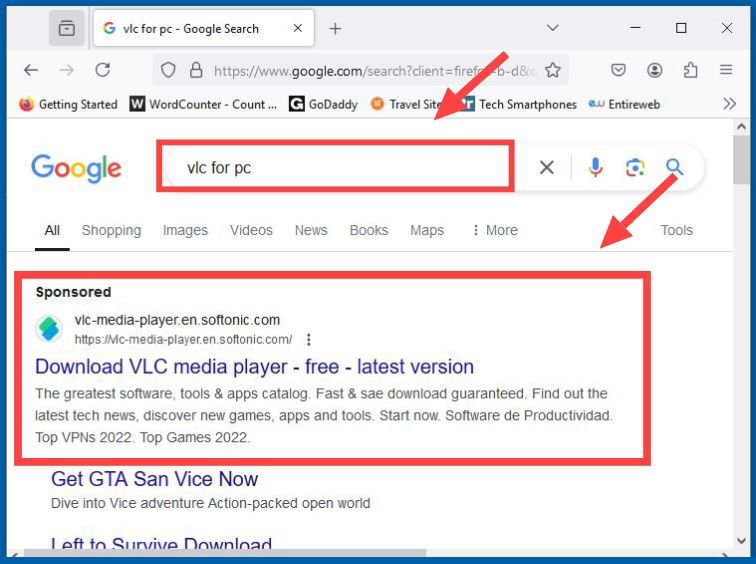
4. वेबसाइट पर जाकर “Free Download” बटन ढूंढें और उस पर टैप करें। ऐप की डाउनलोडिंग तुरंत शुरू हो जाएगी।
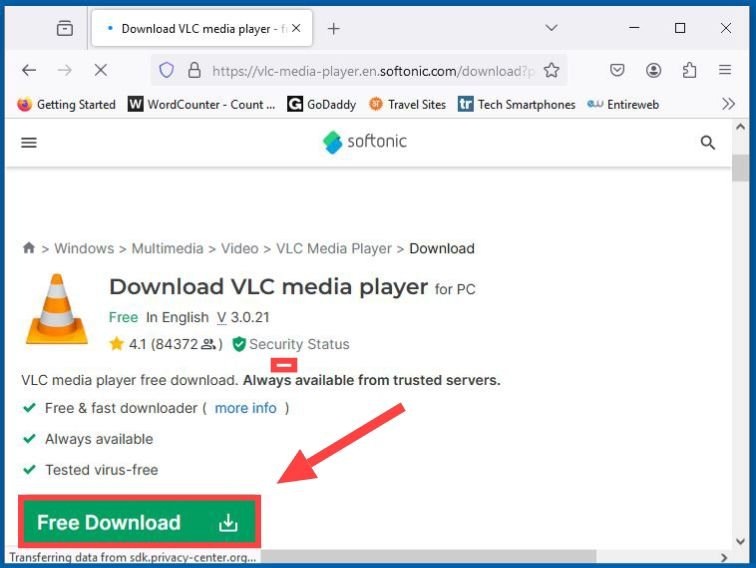
5.ब्राउज़र के ऊपर की ओर दिख रहे डाउनलोड आइकन पर क्लिक करें। वहां आपको ऐप की .exe फाइल दिखेगी – उस पर डबल क्लिक करें।
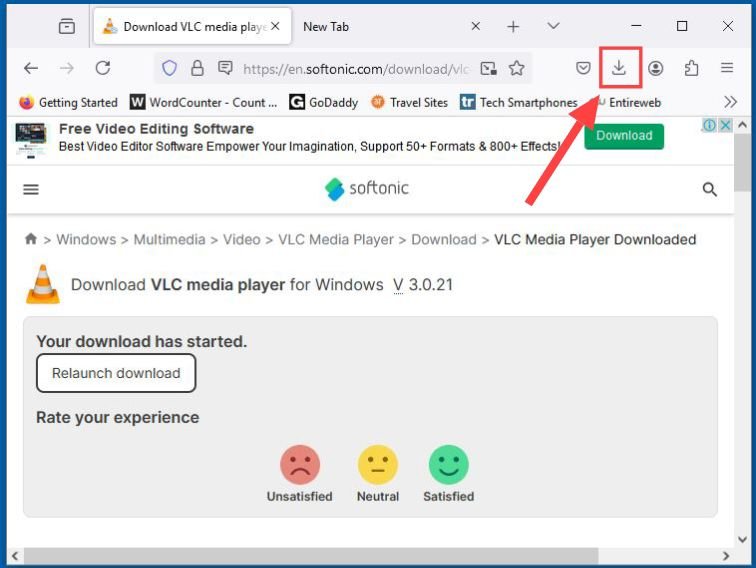
6. अब स्क्रीन पर एक पॉप-अप आएगा, जहां आपको “YES” पर क्लिक करना होगा। इंस्टॉलेशन प्रोसेस शुरू हो जाएगा।
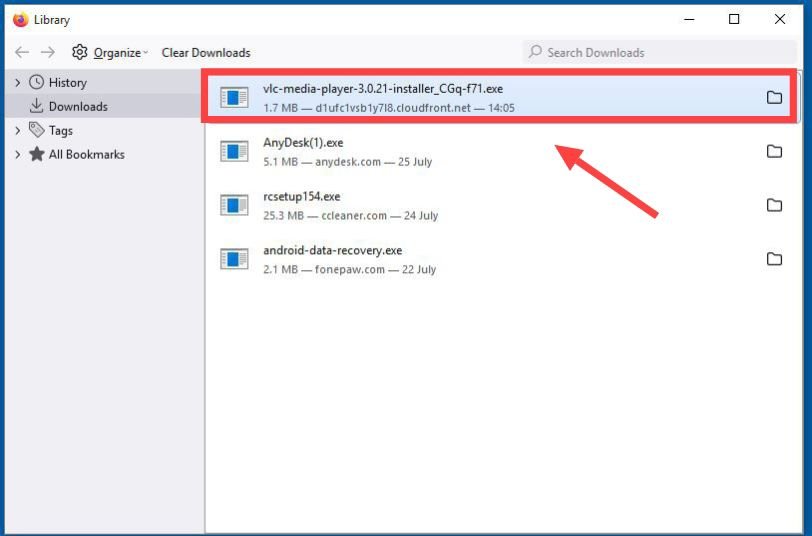
7. इसके बाद अब इस सॉफ्टवेयर को इंस्टॉल करके के लिए YES पर क्लिक करें।
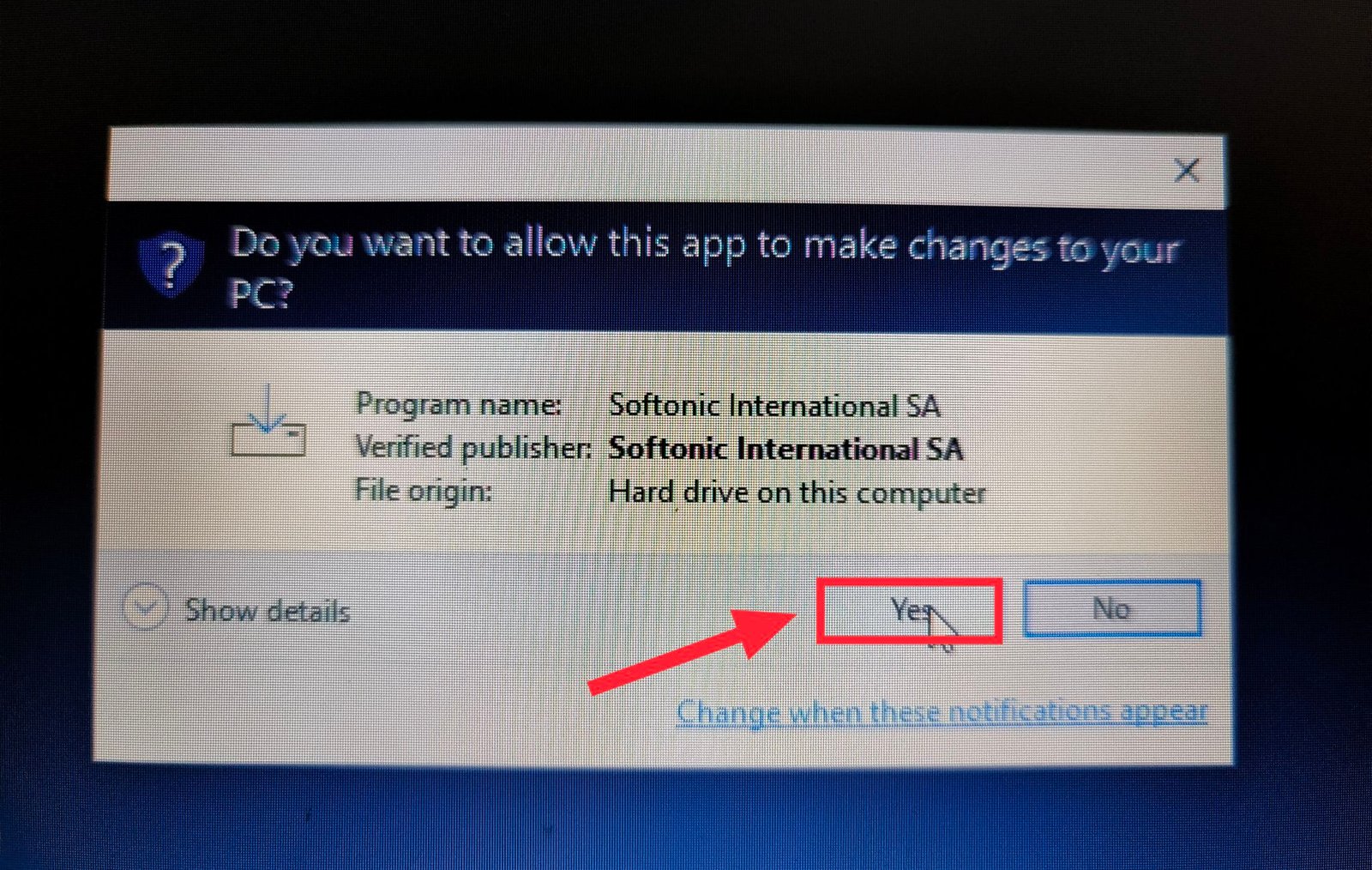
इस तरीके से भी आप किसी भी लैपटॉप में ऐप आसानी से डाउनलोड और इंस्टॉल कर सकते हैं, चाहे वह Microsoft Store से हो या किसी भरोसेमंद वेबसाइट से।
यह भी पढ़ें: ऐप्स अपडेट कैसे करें?
MacBook में कोई भी ऐप डाउनलोड कैसे करें?
अगर आप Apple का MacBook इस्तेमाल करते हैं, तो उसमें ऐप डाउनलोड करने के लिए आपको Mac App Store मिलता है, जो बिल्कुल Windows के Microsoft Store की तरह काम करता
1. Dock में मौजूद “App Store” आइकन पर क्लिक करें। आप Spotlight Search (Command + Spacebar) में “App Store” टाइप करके भी इसे खोल सकते हैं।
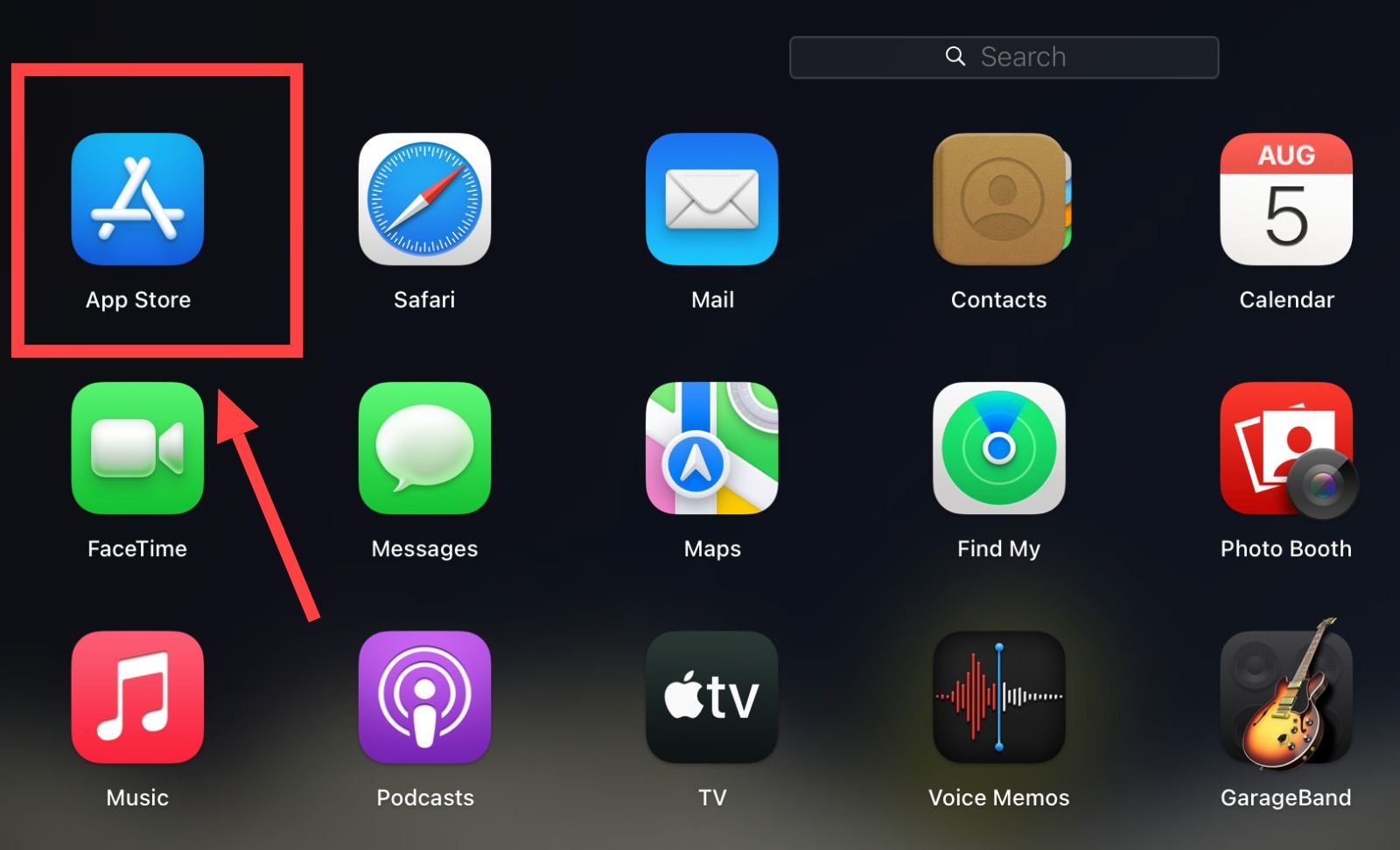
2. बाईं ओर दिए गए सर्च बार में उस ऐप का नाम टाइप करें जिसे आप डाउनलोड करना चाहते हैं। जैसे ही ऐप रिजल्ट में दिखाई दे, उस पर क्लिक करें।रें।
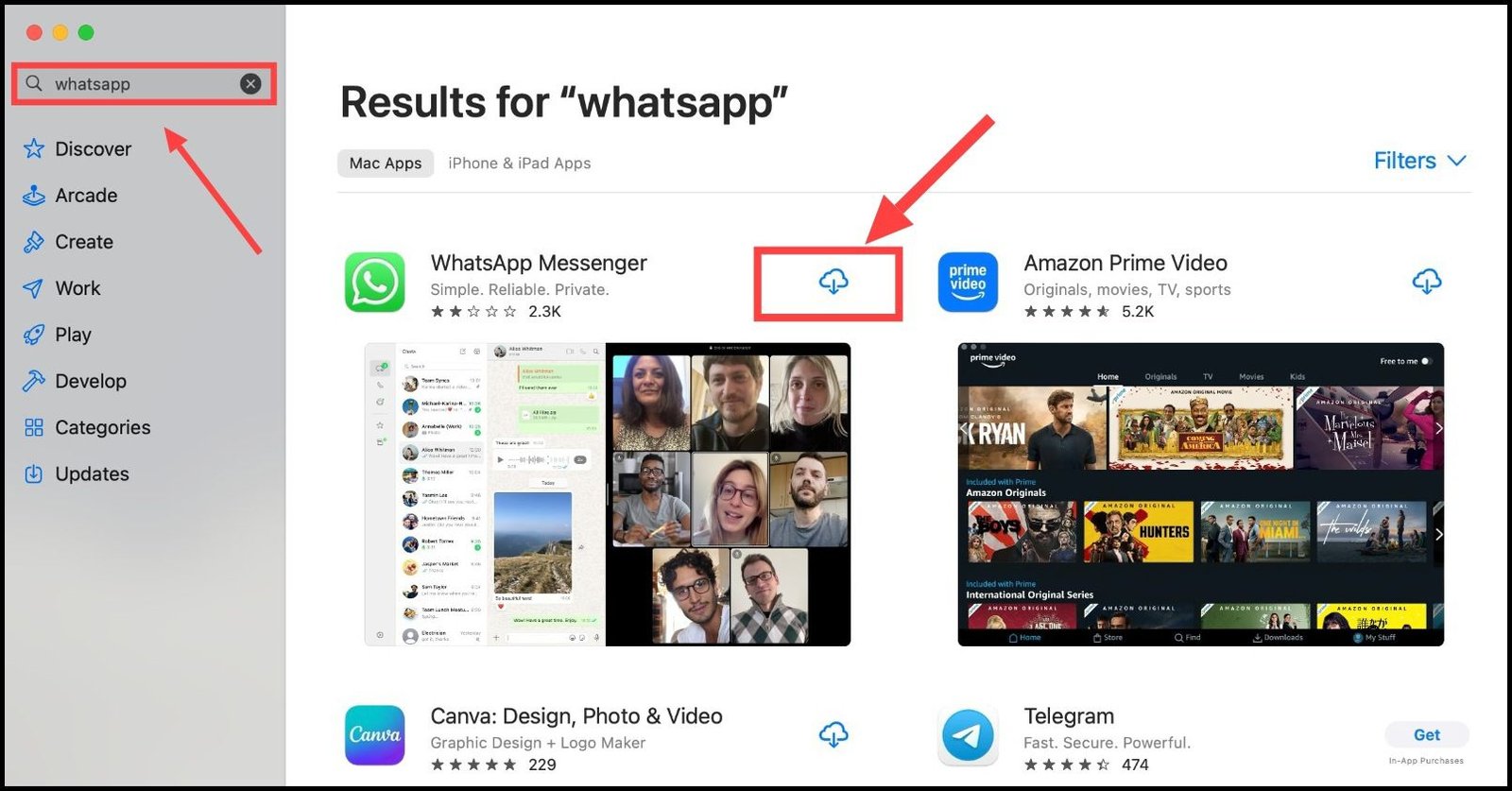
3. अब “Get” या “Download” बटन पर क्लिक करें। डाउनलोडिंग शुरू हो जाएगी। जैसे ही ऐप डाउनलोड हो जाए, “Open” बटन पर टैप करके आप ऐप को इस्तेमाल कर सकते हैं।
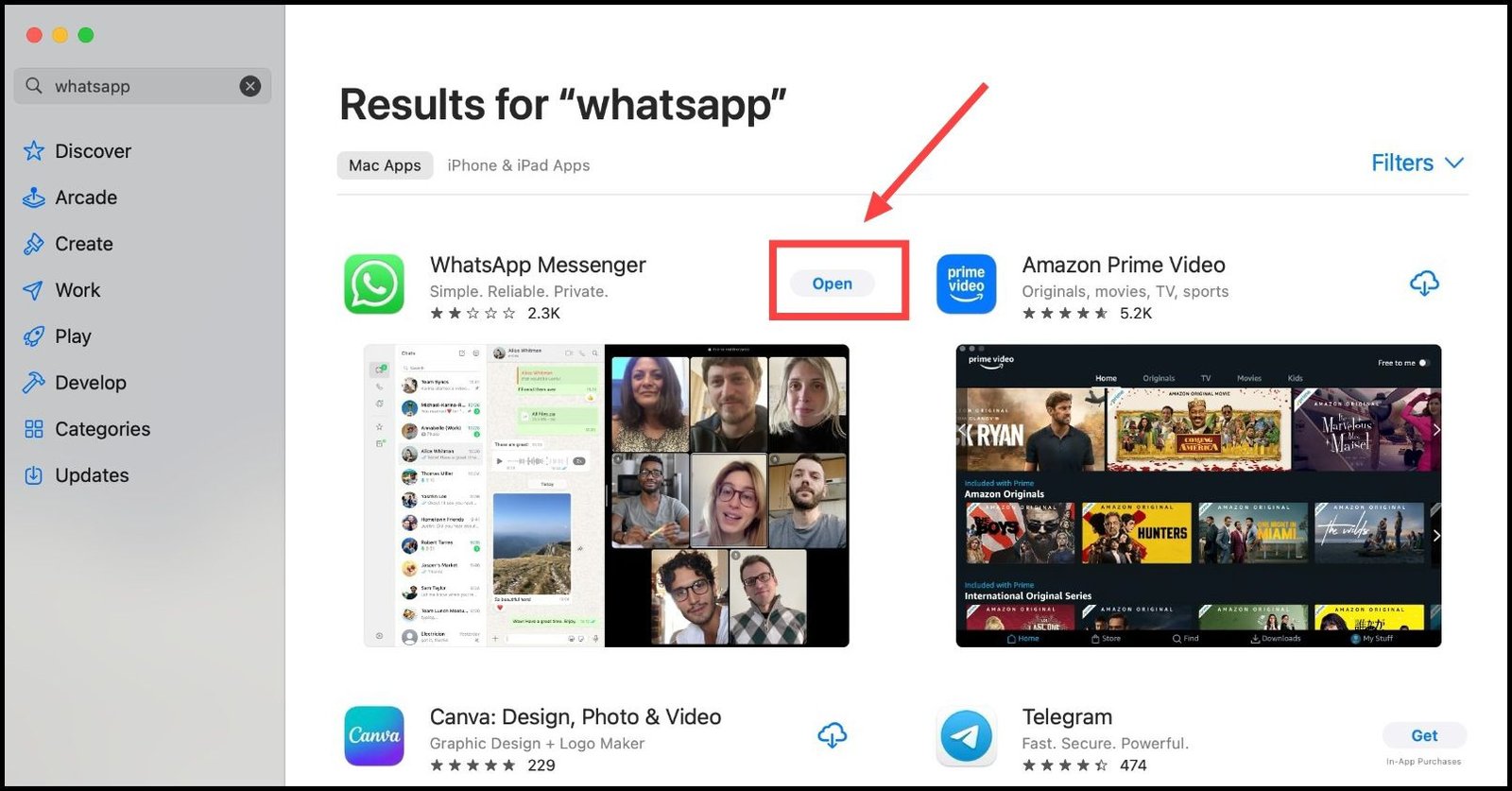
लैपटॉप में एंड्रॉयड ऐप कैसे डाउनलोड करें और चलाएं?
क्या आप चाहते हैं कि आप अपने लैपटॉप में भी मोबाइल की तरह Android ऐप्स चला सकें? इसके लिए आपको एक Android Emulator की आवश्यकता होगी, जैसे कि Bluestacks।
1. सबसे पहले नीचे दिए गए लिंक पर क्लिक करके Bluestack Emulator को डाउनलोड करें।
2. “Download Bluestacks” बटन पर टैप करें। फ़ाइल आपके लैपटॉप में डाउनलोड होनी शुरू हो जाएगी।
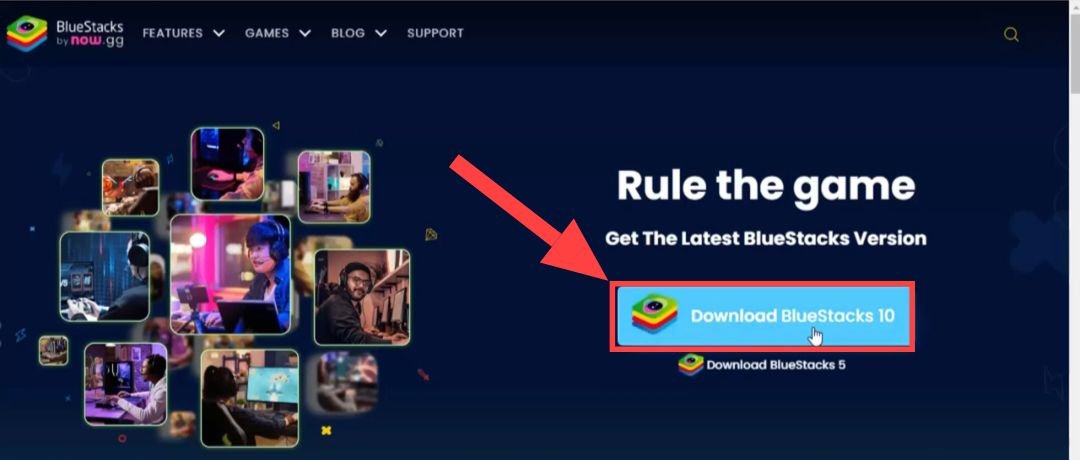
3. डाउनलोड पूरी होने के बाद .exe फाइल पर डबल क्लिक करें और “Yes” पर टैप करें।
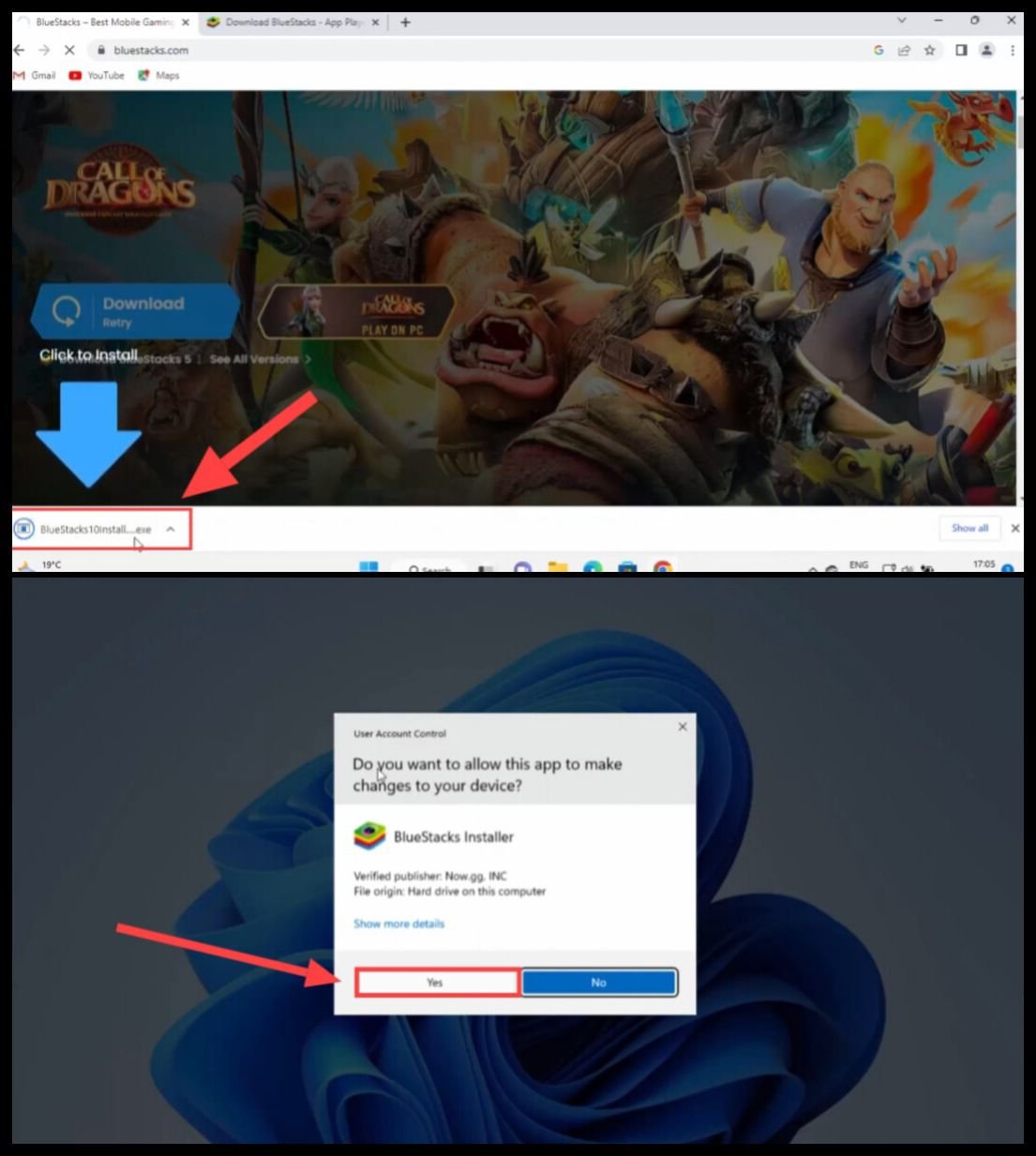
4. अब “Install Now” पर क्लिक करें। कुछ जरूरी फाइलें डाउनलोड होंगी। इस प्रक्रिया में 2 से 5 मिनट तक का समय लग सकता है।
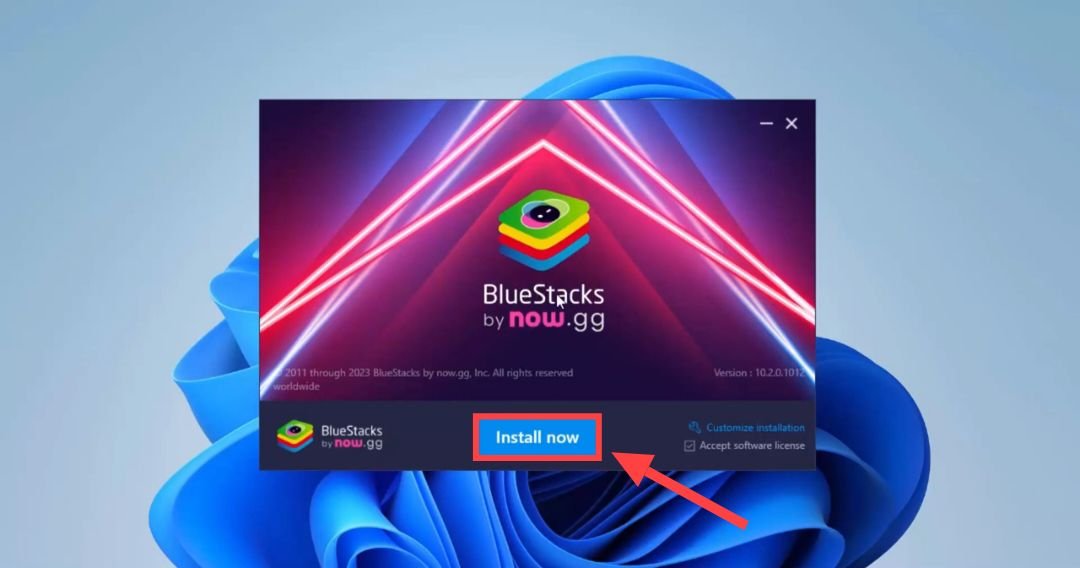
5. Bluestacks ओपन होने पर “Search for Games & Apps” में जाकर अपनी पसंद की Android ऐप को सर्च करें।
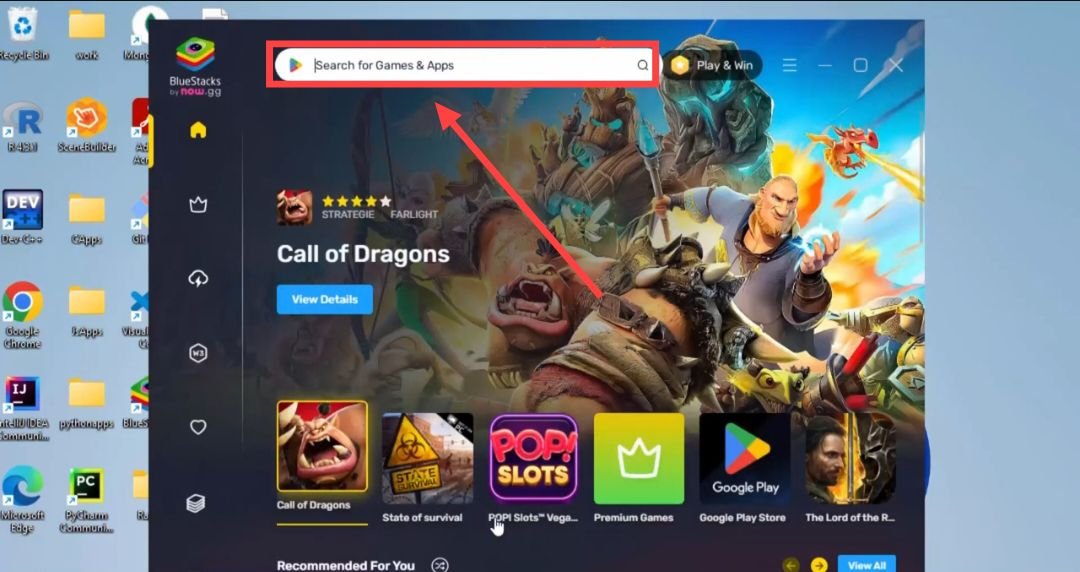
6. “Install via Google Play” पर क्लिक करें। इसके लिए पहले आपको अपने Google Account से लॉग इन करना होगा।
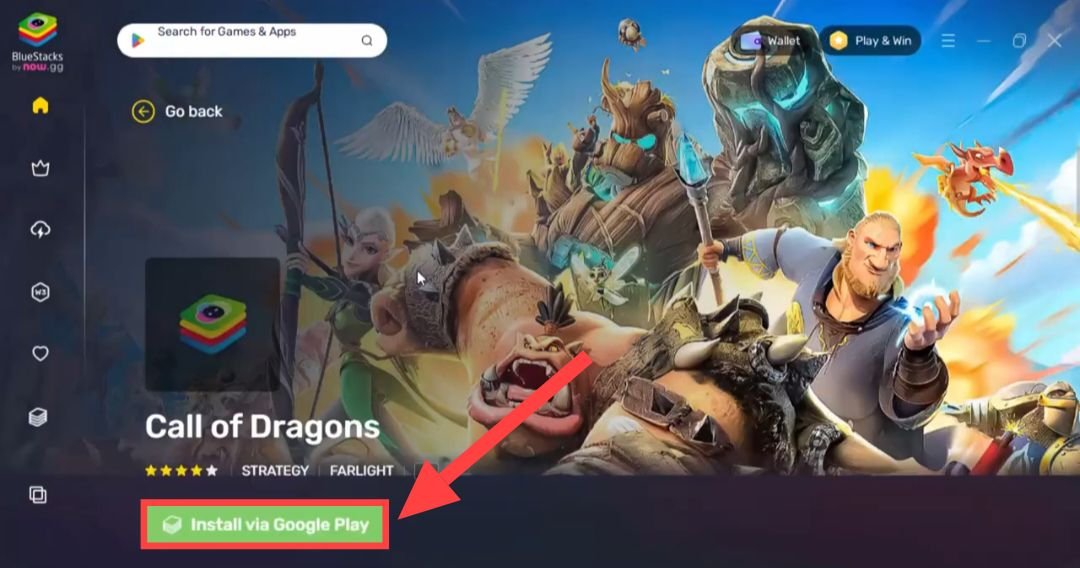
7. डाउनलोड पूरी होने के बाद आप ऐप को Bluestacks के अंदर से ही चला पाएंगे।
नोट: आपको किसी भी एंड्रॉयड ऐप डाउनलोड करने से पहले अपनी प्ले स्टोर आईडी के साथ यहां साइन इन करना होगा। जिसके बाद आप सभी एंड्रॉयड ऐप को कंप्यूटर/लैपटॉप में चला पाओगे।
ऐप डाउनलोड करते समय किन बातों का ध्यान रखें?
- हमेशा Microsoft Store, Mac App Store या Official Website से ही ऐप डाउनलोड करें।
- किसी भी अनजान वेबसाइट से डाउनलोड करने पर वायरस या मैलवेयर का खतरा रहता है।
- एंड्रॉयड ऐप्स के लिए केवल भरोसेमंद एम्यूलेटर जैसे Bluestacks या Nox का ही इस्तेमाल करें।
- एंटीवायरस और फ़ायरवॉल को हमेशा एक्टिव रखें।